Flipboard vine la Windows 8.1 și RT; We Go Hands-On [Recenzie]
Când vorbim despre cititorii de știri și aplicațiile de reviste pentru diferite platforme mobile de acolo, Flipboard trebuie să fie printre primele nume care vin în minte. Revista virtuală populară a câștigat o mulțime de elogii atât pentru iOS, cât și pentru Android, de la utilizatori și critici deopotrivă, pentru oferirea unui sistem imersiv experiență plăcută de citire a știrilor populare, precum și auto-curate din întreaga lume și a social media în interfața sa frumoasă. Odată cu creșterea destul de moderată, dar constantă a popularității platformelor Windows 8.1 și RT, și cu tot mai multe tablete, precum și alte computere cu ecran tactil sportiv Sistemul de operare care a intrat pe piață, a fost doar o chestiune de timp înainte ca dezvoltatorii din spatele Flipboard să observe cererea naturală a aplicației lor pe aceste dispozitive și lansarea de Flipboard pentru Windows 8.1 pe Windows Store este mărturia asta. Aplicația aduce aceeași experiență de lectură extrem de vizuală pentru computere și tablete cu Windows 8.1 sau RT complet cu toate gesturile sale, animații flipping, precum și descoperirea revistelor și instrumentele de curare pe care le-a cunoscut pentru. Alătură-te cu noi, în timp ce aruncăm o privire aprofundată asupra aplicației și a tuturor funcțiilor sale.
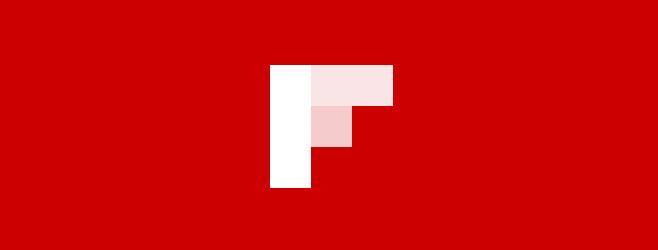
La lansare, vi se prezintă o imagine frumoasă, pe ecran complet, care se schimbă cu o animație la fiecare câteva secunde. Folosiți butonul Flip din dreapta-dreapta pentru a continua să setați aplicația de la zero sau apăsați pe „Deja aveți un cont” butonul din dreapta-jos, dacă sunteți deja utilizator de Flipboard pe o altă platformă și doriți să vă aduceți toate revistele în Aplicația Windows.

Pentru a facilita procesul de pornire a noilor utilizatori, Flipboard le oferă câteva reviste deja curate pentru a începe. Acestea includ mai multe categorii, cum ar fi Știri, tehnologie, alimente, călătorii, jocuri și multe altele, împreună cu fluxurile de socializare pentru Facebook și Twitter.

Vă puteți conecta cu contul dvs. existent, specificând numele de utilizator și parola sau utilizând contul de Facebook în acest scop. În mod similar, un cont nou poate fi, de asemenea, creat prin alegerea unui nou nume de utilizator și a unei parole, și specificarea adresei de e-mail sau prin conectarea cu Facebook. La înregistrarea cu un cont de e-mail, utilizatorii vor primi un e-mail pentru a-și confirma înregistrarea.

La conectare, veți fi accesat pe pagina principală a aplicației care listează toate revistele dvs. prezentate în plăci vizuale care arată superb. Puteți derula orizontal folosind bara de defilare sau glisați gesturile pentru a dezvălui mai multe abonamente.


Din filele din partea de sus, puteți comuta între vizualizarea abonamentelor pe care tocmai am văzut-o și Descoperirea vizualizare care vă permite să găsiți reviste interesante bazate pe subiecte, precum și alese de către utilizatorul Flipboard existent baza. După ce ați dat peste orice revistă de interes, pur și simplu apăsați pictograma marcajului pe țiglă pentru a o adăuga pe flipboard.

Creșterea barei de aplicații pe pagina principală vă permite să săriți la profilul dvs. (pe care îl puteți face și din dvs.) informațiile despre profil afișate în partea stângă sus), deconectați-vă din contul dvs., actualizați-vă fluxurile sau modificați-le abonamente.

Modul de editare listează toate secțiunile dvs. abonate în prezent, precum și posibilitatea de a le elimina individual prin apăsarea pictogramei respective.

Aplicația vine cu o caracteristică de căutare universală care vă permite să găsiți rapid reviste, precum și povești bazate pe termeni specifici de interes. Rezultatele sunt afișate instantaneu și făcând clic pe ele te duce direct la povestea sau secțiunea relevantă din aplicație.

Dacă puținele rezultate afișate nu sunt suficiente pentru dvs., apăsați butonul Mai multe rezultate și veți putea căuta mai profund termenii din tot conținutul de pe Flipboard.

Trecând la reviste particulare, atunci când deschideți una, vi se prezintă câteva povești de top din acea secțiune, prezentate în plăci uimitoare vizual cu imagini mari.

Flipping forward prezintă mai mult conținut din revistă, toate prezentate în coloane frumos aranjate pentru a vă oferi experiența autentică de citire a revistelor.

Crearea barei de aplicații aici pune la dispoziție o mulțime de opțiuni. Din partea superioară, puteți sări direct la toate secțiunile diferite ale revistei în funcție de sursa lor, în timp ce secțiunea de jos a bara de aplicații vă permite să vă abonați sau să vă dezabonați de la revista respectivă, fixați-o pe tile pentru Start (cu un nume personalizat și dimensiunea diferită a plăcii) alegeri), utilizați butonul + Flip pentru a-l adăuga într-una din revistele proprii, raportați conținutul în cazul în care vi se pare necorespunzător sau reîmprospătați revista.

În orice poveste, puteți utiliza butonul + pentru a-l „flip” în propria revistă. Vi se va prezenta o listă cu revistele dvs. existente, împreună cu opțiunea de a crea una nouă. Crearea unei reviste necesită doar să specificați numele acesteia, o descriere, o categorie din alegerile disponibile și dacă ar trebui să fie vizibilă pentru toată lumea sau doar pentru dvs. După ce o revistă a fost creată, orice poveste cu care o veți întoarce va deveni o parte a acesteia, împreună cu orice mesaj pe care îl adăugați și va fi vizibil de către alții într-un mod asemănător revistei, dacă este public vizibil. Puteți, de asemenea, să împărtășiți poveștile pe rețelele de socializare în timp ce le redați.


O caracteristică nouă și excelentă în Windows 8 este posibilitatea de a utiliza modul de ecran împărțit pentru vizualizarea mai multor aplicații UI moderne sau a unei aplicații UI moderne și a unei aplicații desktop una lângă alta. Windows 8.1 a îmbunătățit în continuare această caracteristică, permițând utilizatorilor să aleagă lățimi diferite pentru aplicații în modul ecran separat, iar Flipboard profită din plin de acest lucru, după cum puteți vedea mai jos.

Vizualizarea ecranului împărțit poate fi redimensionată cu ușurință între variante înguste și largi pentru a obține o experiență de vizualizare care se potrivește cel mai bine nevoilor tale.

După cum am menționat anterior, puteți accesa profilul dvs. din bara de aplicații sau informațiile despre profil afișate în partea stângă sus a ecranului de pornire al aplicației. Odată ajuns la profilul tău, poți vedea detaliile profilului și reviste curatate, precum și modificarea informațiilor profilului tău.

Editorul de profil se deschide într-o bară laterală din dreapta, permițându-vă să specificați numele complet, o biografie scurtă și o imagine afișată. Dați clic pe Mai multe setări... și veți putea modifica parola Flipboard și adresa de e-mail, puteți prelua o parolă uitată sau numele de utilizator, eliminați-vă contul sau primiți-vă un e-mail de confirmare, dacă nu l-ați primit înregistrare.


Mai multe din setările proprii ale aplicației pot fi accesate din farmecul Setări, de unde puteți alege localizarea pe care să o utilizați pentru Ediția dvs. Ghid de conținut și modificați camera web și notificarea aplicației permisiuni.



Flipboard pentru Windows 8.1 este o lansare de mult așteptată, care a reușit să aducă tot ceea ce este minunat în legătură cu acest serviciu pe platforma PC și tabletă Microsoft. Dacă sunteți deja un utilizator al serviciului, obținerea aplicației Windows nu este o idee sigură, dar chiar dacă încă nu trebuie să o încercați, acum ar fi un moment minunat să-i dați o fotografie.
Instalați Flipboard din Windows Store
Căutare
Postări Recente
Creați un folder cu oglindă criptat și sincronizați fișierele noi [Windows]
Back-up-urile cloud au devenit foarte frecvente cu numărul tot mai ...
Cum să deschideți întotdeauna meniul de pornire pe ecran complet în Windows 10
Meniul Start este din nou în Windows 10. A fost foarte dor de atât ...
Cum să activați Cortana și să activați funcția „Hey Cortana” în Windows 10
Cortana va fi una dintre cele mai acoperite funcții ale Windows 10....

![Creați un folder cu oglindă criptat și sincronizați fișierele noi [Windows]](/f/0141129ece8af207a37de91b3adff6db.jpg?width=680&height=100)

